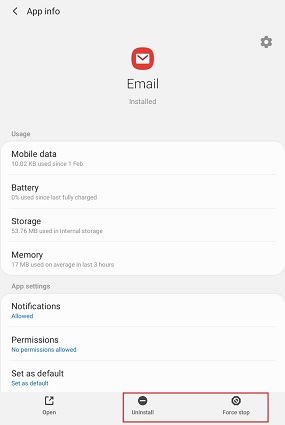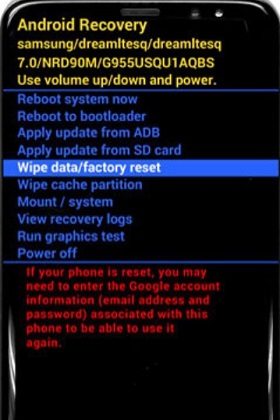Solucionado: Pantalla Negra en Móvil Android
 Santiago Hernandez
Santiago Hernandez- Actualizado en 2023-04-23 a Android
Por desgracia, los teléfonos Android no están libres de todo tipo de problemas. Uno de los problemas más comunes que se pueden encontrar es que la pantalla de Android se queda en negro al azar, y podría haber múltiples razones para este problema. Pero la buena noticia es que el problema de la pantalla en negro en los dispositivos Android se puede arreglar fácilmente. Este post le guiará primero a través de todas las posibles causas detrás del problema y luego le ayudará a solucionar el problema de la pantalla en negro en su dispositivo Android.

Parte 1. ¿Qué causa la pantalla negra en Android?
Despertar con una pantalla en negro en su teléfono Android puede ser un poco irritante ya que el dispositivo permanece encendido, pero la pantalla se queda en negro, y luego no responde. Si usted se pregunta por qué la pantalla de mi Tablet Samsung se oscurece, entonces las siguientes podrían ser razones:
- Debido a un error crítico del sistema
- Los conectores LCD de la pantalla del dispositivo podrían estar sueltos
- Es posible que haya descargado varias aplicaciones incompatibles
- El smartphone se sobrecarga durante un periodo de tiempo prolongado
- El caché de las aplicaciones no se borra
- El aparato se ha mantenido a una temperatura extremadamente alta
- El smartphone funciona con una batería vieja
- Un cargador no compatible está cargando la batería
- Hay aplicaciones instaladas con errores y virus
Estas son las posibles razones por las que la pantalla de mi móvil se queda en negro de forma aleatoria. La buena noticia es que no hay necesidad de pánico. Puede solucionar este problema en su dispositivo Android con facilidad. En la siguiente parte, hemos cubierto todas las soluciones comunes para ayudarle a salir de este problema.
Parte 2. Trucos Comunes para Resolver Android Pantalla se Pone Negra de Manera Aleatoria.
Esta parte incluye métodos comunes sobre cómo arreglar la pantalla en negro en el teléfono Android. Por lo tanto, siga leyendo para probar y ver cuál funciona mejor para usted.
Forma 1. Fuerza el Reinicio de Tu Android
La mayoría de la gente opta por este método para arreglar la pantalla de Android que se queda en negro demasiado rápido porque es la forma más fácil de resolverlo. En la mayoría de los casos, el problema se soluciona simplemente forzando el reinicio del teléfono. Así que, si aún no has probado este método, aquí tienes los pasos que debes seguir:
Dependiendo del modelo de dispositivo Android que posea, puede que tenga que utilizar alguna combinación de teclas para forzar el reinicio de su dispositivo, que incluye:
- Mantén pulsadas las teclas Encendido, Inicio y Subir/Bajar volumen.
- Mantén pulsadas las teclas Encendido e Inicio.
- Mantén pulsada la tecla Bixby/Encendido hasta que el dispositivo se apague por completo.
No olvides reiniciar tu dispositivo después de que se apague por completo.
Forma 2. Esperar a Que se Agote la Batería y Recargar el Teléfono
Para solucionar el problema de la pantalla negra de la tablet Samsung, puede esperar a que la batería del dispositivo se agote por completo. Cuando la batería se agote por completo, cargue el dispositivo y pulse el botón "Encendido" para encender el teléfono. Compruebe si el problema se ha resuelto.
Forma 3. Retire la Batería
Si reiniciar y cargar el teléfono no le da los resultados deseados, entonces si la batería es extraíble, puede intentar extraer la batería de su teléfono.
- Basta con empezar retirando la tapa trasera del teléfono.
- Saque la batería e introdúzcala de nuevo transcurridos unos 20-30 segundos.

Al poner la batería de nuevo en el teléfono, asegúrese de que todas las partes metálicas de la batería del teléfono están conectadas con el teléfono. Después de esto, cargar el teléfono y mantenerlo durante unas horas. Esto probablemente le ayudará a solucionar el problema de la pantalla negra de Android. ¡Si no, no te preocupes! ¡Sigue leyendo!
Forma 4. Desinstalar Aplicaciones Incompatibles
Una de las razones detrás de la pantalla en negro del móvil Android no se enciende son las aplicaciones incompatibles que ha instalado en su dispositivo. Por lo tanto, para solucionar el problema de la pantalla en negro, todo lo que necesita hacer es deshacerse de las aplicaciones incompatibles y programas desde su dispositivo Android en modo seguro.
- Paso 1: Mantenga pulsado el "Botón de encendido" hasta que su dispositivo muestre las opciones de reinicio.
- Paso 2: Mantenga pulsado el icono "Apagar" hasta que aparezca la opción Modo seguro.
- Paso 3: Pulse sobre el icono "Modo seguro", y el teléfono se iniciará en modo seguro.
- Paso 4: Ahora, se puede ver "Modo seguro" en la parte inferior de la pantalla de su dispositivo. Significa que estás en modo seguro ahora.
- Paso 5: Desplácese hasta las opciones de "Configuración" y, a continuación, vaya a "Aplicaciones".
- Paso 6: Pulse sobre la app; ahora, verá "Información de la app". Pulse sobre la opción "Desinstalar" para eliminar la app de tu dispositivo.
-
Paso 7: Ahora, pulse el botón "Encendido", se reiniciará el teléfono en modo normal.

Parte 3. Pruebe Estos Trucos si el Problema de la Pantalla Negra de Android Sigue Ocurriendo
Si, después de intentar trucos comunes, la pantalla en negro del teléfono Android no se enciende, puede probar las formas mencionadas a continuación.
Forma 5. Borrar Caché de Partición
Borrar la partición de caché es eficaz para solucionar el problema de que el teléfono está encendido pero la pantalla está en negro en Android. Después de todo, las memorias caché de tu dispositivo ralentizarían el teléfono e interrumpirían el buen funcionamiento del sistema. Por lo tanto, la limpieza de la partición de caché puede ayudar a solucionar el problema.
Paso 1: Apagar el dispositivo
Paso 2: Ahora, usted necesita entrar en el dispositivo en el Modo de Recuperación. Tenga en cuenta que el proceso para entrar en modo de recuperación difiere de un modelo de dispositivo Android a otro. Por lo tanto, consulte el manual de usuario o en línea para confirmar la operación para su dispositivo Android específico.
Aquí están los pasos para el dispositivo Samsung:
- Mantén pulsados simultáneamente los botones "Subir volumen" + "Inicio" + "Encendido".
- Mantén pulsado hasta que aparezca el logotipo del dispositivo y el teléfono se reinicie de nuevo.
Paso 3: Utilice los botones de volumen para navegar y resaltar "limpiar la partición caché".
Paso 4: Pulse el botón "encendido" para elegir la opción "limpiar la partición caché".
Paso 5: Verá notas de progreso en la parte inferior de la pantalla del dispositivo; después de esto, mostrará "hecho". Por último, reinicie el teléfono.
.jpg)
Forma 6. Reinicie el Teléfono en Modo Seguro
Algunas aplicaciones y programas parecen sospechosos porque siguen bloqueándose o reiniciando el dispositivo cuando los ejecutas. Entrar en Modo Seguro puede ayudarte a averiguar si una aplicación en particular está detrás del problema de la pantalla negra en los teléfonos Android. Una vez determinado esto, puedes simplemente deshacerte de esas aplicaciones para solucionar el problema.
- Paso 1: Pulsa el "Botón de Encendido" hasta que su teléfono muestre las opciones de reinicio.
- Paso 2: Pulsa el icono "Apagar" hasta que veas la opción Modo Seguro.
- Paso 3: Haz clic en el icono "Modo seguro", y tu dispositivo entrará en modo seguro.
Paso 4. Para volver a activar el modo normal, basta con apagar el dispositivo y volver a encenderlo.

Forma 7. Arreglar la Pantalla Negra del Teléfono Android con la Herramienta de Reparación de Android
Si nada de lo anterior te ayuda a solucionar el problema de que la pantalla de Android se queda en negro aleatoriamente, ¡¡¡no te preocupes!!! Utiliza UltFone Android System repair. Es una poderosa herramienta que seguramente te ayudará en la fijación de todos los problemas de tu teléfono y también, sin causar ningún daño a los datos. Prueba este software porque muchos usuarios de Android confían en él para resolver diferentes problemas.
Aquí le mostramos cómo arreglar la pantalla negra en un teléfono Android utilizando la herramienta de reparación del Sistema Android UltFone:
-
Paso 1 Inicie el programa de reparación del Sistema Android UltFone. Después de ejecutarlo, instale el programa y conecte el dispositivo a un ordenador o PC a través de un cable USB.
Ahora, haga clic en "Reparar Sistema Android," aparecerá en la interfaz principal del programa.

-
Paso 2 Espere a que aparezca la siguiente pantalla, ahora haga clic en "Reparar ahora". Introduzca la información de su dispositivo Android.

-
Paso 3 Deje que el software descargue el paquete de firmware necesario para solucionar el problema. Una vez descargado el firmware, pulse el botón "Reparar ahora".

-
Paso 4 Se tardará unos 10 minutos en completar el proceso; después de esto, el dispositivo se reiniciará al modo normal una vez que el problema se haya eliminado por completo.

Forma 8. Restablecimiento de Fábrica para Eliminar la Pantalla Negra de la Muerte de Android
En caso de que no desee descargar ningún tipo de herramienta de terceros para solucionar el problema de la pantalla negra en Android y ninguno de los trucos comunes anteriores le ha ayudado, el último recurso es el restablecimiento de fábrica. Con el restablecimiento de fábrica, puede resolver problemas como la pantalla de la tableta Samsung se queda en negro o el teléfono está encendido pero la pantalla está en negro en Android. Sin embargo, este método borrará tus datos, así que hazlo bajo tu propio riesgo.
A continuación te explicamos cómo hacer un restablecimiento de fábrica:
- Paso 1: Apague el dispositivo.
- Paso 2: Ahora, arrancar Android en modo de recuperación.
- Paso 3: Una vez que el dispositivo entra en el modo de recuperación, utilice las teclas de volumen para resaltar la opción "Borrar datos/Restablecer de Fábrica".
- Paso 4: Pulse el botón de encendido para entrar y confirmar la opción.
-
Paso 5: Mientras se completa la función de restablecimiento de fábrica, el dispositivo se reiniciará. Ahora su problema será solucionado.

Nota Final
Entonces, ¿por qué la pantalla de mi teléfono Android se queda en negro? Puede haber varias razones para ello. Las soluciones comunes cubiertas aquí pueden ayudarle a solucionar el problema de la pantalla negra del teléfono Android. Si no, ponga sus manos en UltFone Android System Repair y solucione el problema sin pérdida de datos.